Print In City är en offentlig utskrifts-, skannings- och kopieringstjänst. Du kan skriva ut från din dator eller mobila enhet och säkert hämta dina jobb från en offentlig Print In City-enhet. Hitta den närmaste utskriftspunkten på kartan.
1. Registrera dig eller Logga in och köp utskriftskrediter
Börja med att skapa ett användarkonto för Print In City.
Välj en metod för att identifiera dig själv på utskriftsenheten och lägg till numret på ett lämpligt kort till dina kontoinställningar.
- PIN-kod för Print In City
- Print In City kort
- Nationalbiblioteks kort
Köp nu några utskriftskrediter genom att klicka på kontosaldo och betalning. Priser som tas ut på olika utskriftspunkter listas på fliken PRISER.
Följande betalningsmetoder finns tillgängliga:




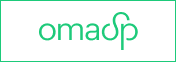

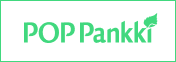




2. Ladda upp dina PDF-filer eller skicka dem via e-post
Ladda upp dina PDF-filer via den gula fliken SKRIV UT eller skicka dem via e-post till print.fi@printincity.com och följ anvisningarna du får från vår Print In City e-postrobot. Se till att lägga till din e-postadress till dina kontoinställningar först, detta gör att vi vet att utskriftsjobbet kommer från dig.
Print In City skriver endast ut PDF-filer. Detta är för att garantera att dina utskrifter blir exakt som du har tänkt dig. Om programmet du använder inte kan spara dina filer som PDF-filer rekommenderar vi Windows-användare att installera doPDF software. Windows 10-användare kan även använda den inbyggda Microsoft Print som PDF-skrivare och macOS-användare kan spara PDF-filer från menyn Skriv ut i sina program.
3. Välj hur du vill ha dina utskrifter
Svartvita eller färg, enkel- eller dubbelsidiga, A4 eller A3.
4. Välj en utskriftspunkt
Välj den utskriftspunkt där du vill hämta dina utskrifter.
Du kan hämta dina utskrifter från vilken som helst av de allmänt tillgängliga Print In City-enheterna på utskriftspunkten, du måste inte ange en specifik enhet. Observera att färgutskrifter endast är tillgängliga från färgenheter.
5. Hämta dina utskrifter
Gå till den utskriftspunkt som du har valt, hitta en Print In City-enhet och öppna den med den identifieringsmetod som du har valt (t.ex. ditt länkade kort). Välj de önskade jobben från listan på enhetens skärm och tryck på Skriv ut.
Om du inte hämtar dina utskrifter inom 48 timme tas dina utskrifter bort automatiskt från kön och de reserverade krediterna returneras till ditt Print In City-konto.
Skanning och kopiering
Alla Print In City-enheter kan även användas till skanning till e-post och kopiering. Öppna enheten, tryck på hemknappen och följ anvisningarna på enhetens skärm.

